ចង់បម្លែងវីដេអូនៅលើ Mac សម្រាប់ free? បាទ, អ្នកឆ្លាត, MPEG ដែល Streamclip សម្រាប់ Mac គឺជាជម្រើសមួយ។ មានមនុស្សណាមួយដែលអាចទទួលបាន MPEG ដែល Streamclip របស់ Mac ដោយឥតគិតថ្លៃទាំងស្រុង។ MPEG ដែល Streamclip គឺមិនត្រឹមតែដោយមិនគិតថ្លៃដែលមានអនុភាពកម្មវិធីបម្លែងវីដេអូ, ប៉ុន្តែថែមទាំងជាកម្មវិធីនិពន្ធកម្មវិធីចាក់វីដេអូនិងវីដេអូតូចមួយសម្រាប់ Mac និង Windows ។ បន្ទាប់ពីបានដំឡើងវាទៅក្នុងកុំព្យូទ័រ Mac របស់អ្នក, អ្នកអាចប្រើ MPEG ដែល Streamclip ធ្វើរឿងជាច្រើនដូចជានៅខាងក្រោម។ អត្ថបទនេះនឹងបង្ហាញអ្នកពីរបៀបប្រើ MPEG ដែល Streamclip នៅលើ Mac ដើម្បីបម្លែងវីដេអូនិងឯកសារឌីវីឌីដោយឥតគិតថ្លៃឬទទួលបានល្អប្រសើរជាងមុនដើម្បីបម្លែងជម្រើសកាន់តែច្រើនងាយស្រួលនៅលើវីដេអូណាមួយ Mac OS X.
- ផ្នែកទី 1 ដែលល្អបំផុត MPEG ដែល Streamclip របស់ Mac ជម្មើសជំនួស
- ផ្នែកទី 2 តើធ្វើដូចម្តេចដើម្បីទាញយកនិងដំឡើង MPEG ដែល Streamclip សម្រាប់ Mac
- ផ្នែក 3. MPEG Streamclip ឯកសារបង្រៀន - តើធ្វើដូចម្តេចដើម្បីប្រើ MPEG ដែល Streamclip របស់ Mac
- 4. ជម្មើសជំនួស MPEG ដែលជាផ្នែកមួយផ្សេងទៀត Streamclip
ផ្នែកទី 1: ល្អបំផុត MPEG ដែល Streamclip របស់ Mac ជម្មើសជំនួស - iSkysoft កម្មវិធីបម្លែង iMedia ពិសេស
អ្នកប្រើ Mac មួយចំនួនប្រហែលជាចូលចិត្តជម្រើសនេះដើម្បី MPEG ដែល Streamclip សម្រាប់ Mac - iSkysoft iMedia កម្មវិធីបម្លែងពិសេស, ដែលជាការងាយស្រួលក្នុងការប្រើបន្ថែមទៀតនិងផ្តល់នូវលក្ខណៈពិសេសដែលគ្មានអ្វីមួយចំនួនដូចជាការបម្លែងឌីវីឌីនិងការកំណត់ទិន្នផលបានប្ដូរតាមបំណងសម្រាប់ iPod, ទូរស័ព្ទ iPhone, iPad, ប្រព័ន្ធប្រតិបត្តិការ Android, PSP បាន, iMovie និងច្រើនទៀត។
iMedia កម្មវិធីបម្លែងពិសេសការ - កម្មវិធីបម្លែងវីដេអូ
បម្លែងវីដេអូដែលមាន MPEG ដែល Streamclip សម្រាប់ Mac ជម្មើសជំនួស។
- បម្លែងវីដេអូ / អូឌីយ៉ូរវាងទ្រង់ទ្រាយជារឿងធម្មតាពីរដូចជា MP4, MPG, MOV, M4V, AVI, FLV, MKV, MP3, WAV, AC3, ល
- កែសម្រួលវីដេអូជាមួយនឹងឧបករណ៍កែសម្រួលវីដេអូបានសាងសង់ឡើងនៅមុនពេលបម្លែងពួកគេ។
- ស្រង់អូឌីយ៉ូពីវីដេអូដែលគ្មានការខាតបង់ដែលមានគុណភាពណាមួយឡើយ។
- បានយ៉ាងងាយស្រួលដុតវីដេអូទៅឌីវីឌីប្រសិនបើអ្នកចង់បាន។
- ដោយសេរីទាញយកវីដេអូពីវេបសាយអនឡាញដូចជាគេហទំព័រ YouTube, ក្រុមហ៊ុន Hulu, ហ្វេសប៊ុក, ន្រ្តី, Metacafe, វីមេអូនិងដូច្នេះនៅលើ។
- ឆបគ្នាជាមួយប្រព័ន្ធប្រតិបត្តិការ OS X 10.11 របស់ Mac El Capitan, 10.10 Yosemite ដែលបាន 10.9 Maverick, 10.8 Mountain Lion និង 10.7 តោ។
បម្លែងវីឌីអូនៅលើ Mac ដោយមាន MPEG ដែល Streamclip ជម្មើសជំនួសសម្រាប់ Mac (El Capitan និង Yosemite បានរួមបញ្ចូល)
ជំហានទី 1. បើកដំណើរការកម្មវិធីបម្លែងនិងការបន្ថែមវីដេអូ
ទាញយកនិងដំឡើងទៅ MPEG Streamclip ជម្រើសនេះ។ នៅពេលដែលកម្មវិធីនេះបើកផ្ទុកឌីវីឌីឬវីដេអូទៅកម្មវិធីដោយអូសនិងទម្លាក់រូបតំណាងថាសឌីវីឌីដែលនៅលើឯកសារផ្ទៃតុឬវីដេអូ (s) ទៅកាន់តំបន់ប្រផេះនៃកម្មវិធីនេះ។

ជំហាន 2. ជ្រើសទ្រង់ទ្រាយលទ្ធផល
ជ្រើសទ្រង់ទ្រាយលទ្ធផលពីបញ្ជីទ្រង់ទ្រាយឬកំណត់ជាមុនសម្រាប់ទូរស័ព្ទ iPhone, iPod, iPad និងច្រើនទៀត។

ជំហានទី 3 ចាប់ផ្តើមឌីវីឌី / បម្លែងវីដេអូនៅលើ Mac
គ្រាន់តែចុច "ការបម្លែង" ប៊ូតុងនិងវីដេអូរបស់អ្នកនឹងត្រូវបានត្រៀមខ្លួនជាស្រេចសម្រាប់ការលេងឬឆាប់កែសម្រួល។ ជំនួស MPEG ដែល Streamclip របស់ Mac ល្អនេះគាំទ្រពហុខ្សែស្រលាយនិងបាច់កែច្នៃ, ដូច្នេះអ្នកអាចបម្លែងឯកសារវីដេអូជាច្រើនក្នុងពេលតែមួយនិងរីករាយជាមួយល្បឿនលឿនបំផុតមិនធ្លាប់មានការបម្លែង!

វីដេអូបង្រៀនលើតើធ្វើដូចម្តេចដើម្បីបម្លែងវីដេអូនៅលើ Mac ដោយមាន MPEG ដែល Streamclip ជម្មើសជំនួស
ផ្នែកទី 2: តើធ្វើដូចម្តេចដើម្បីទាញយកនិងដំឡើង MPEG ដែល Streamclip សម្រាប់ Mac
ធ្វើការជាមួយឯកសារវីដេអូដែលអាចជាពិតជាមានអារម្មណ៍រីករាយពេលខ្លះមួយ, ដូចដែលអ្នកតែងតែអាចពិសោធន៍ជាមួយនឹងទ្រង់ទ្រាយឯកសារផ្សេងគ្នាព្រមទាំងកែប្រែឱ្យពួកគេក្នុងល្បឿនផ្ទាល់ខ្លួនរបស់អ្នក។ ទោះយ៉ាងណានៅលើវេទិកា Macintosh មិនមានដំណោះស្រាយពេញលេញជាច្រើនដែលធ្វើការជាមួយឯកសារសម្រាប់វីដេអូនិងភាគច្រើនបំផុតនៃការទាំងនេះគឺមានតម្លៃថ្លៃណាស់។ ជាសំណាងល្អសម្រាប់ពួកយើងគឺមាន MPEG ដែល Streamclip ដែលជាឧបករណ៍ប្រើប្រាស់អស្ចារ្យដែលមិនត្រឹមតែអនុញ្ញាតឱ្យអ្នកបម្លែងវីដេអូទៅជាទ្រង់ទ្រាយជាច្រើនប៉ុណ្ណោះទេប៉ុន្តែថែមលេងនិងកែសម្រួលឱ្យពួកគេផងដែរ។ នៅលើកំពូលនៃថា, MPEG ដែល Streamclip ធ្វើការអស្ចារ្យជាមួយនឹងការអ៊ិនកូដវីដេអូ, ការទាញយកវីដេអូគេហទំព័រ YouTube និងអូរផងដែរ។
ទាញយកនិងដំឡើងកម្មវិធីនេះមិនអាចមានភាពងាយស្រួល។ អ្នកគ្រាន់តែត្រូវការទៅទស្សនា គេហទំព័រផ្លូវការបន្ទាប់មកទាញយកកំណែដែលចង់បាន។ មានកំណែ 2 ផ្សេងគ្នាអាចប្រើបានគឺនៅពេលឥឡូវនេះមានស្ថិរភាពនិងបេតា។ កំណែស្ថេរភាព, បច្ចុប្បន្ន 1.9.2 គឺល្អបំផុតសម្រាប់ការប្រើផលិតផលនេះខណៈពេលដែលបេតា 8 កំណែ 1.9.3 គឺសមរម្យសម្រាប់អ្នកដែលចង់ផ្ដល់ព្យាយាមបានបន្ថែមលក្ខណៈពិសេសថ្មីបំផុតមួយ។ ប្រសិនបើអ្នកចង់ទាញយកវីដេអូគេហទំព័រ YouTube បន្ទាប់មកយើងពិតជាបានផ្ដល់អនុសាសន៍ថាអ្នកទាញយកបេតានេះជាកំណែស្ថេរភាពគឺមិនត្រូវបានផ្តល់ជូននូវលក្ខណៈពិសេសនេះនាពេលបច្ចុប្បន្ន។ កម្មវិធីបន្ទាប់ពីត្រូវបានទាញយក, អ្នកគ្រាន់តែត្រូវការដើម្បីអូសនិងទម្លាក់កម្មវិធីពីផលិតកម្ម DMG នេះដើម្បីថតកម្មវិធី។ ប្រសិនបើអ្នកមានកំណែចាស់របស់ប្រព័ន្ធប្រតិបត្តិការ OS X និងត្រូវរក្សាទុកជា AVI ដែលអ្នកអាចនឹងពិចារណាដំឡើងសមាសភាគដាច់ដោយឡែកដែលបានរួមបញ្ចូលនៅក្នុងការទាញយក។ នៅពេលដែលទាំងអស់នេះត្រូវបានកំណត់ទោះជាយ៉ាងណា, យើងគឺជាការល្អដើម្បីចូលទៅ។

ផ្នែកទី 3: MPEG Streamclip ឯកសារបង្រៀន - តើធ្វើដូចម្តេចដើម្បីប្រើ MPEG ដែល Streamclip របស់ Mac
3.1: តើធ្វើដូចម្តេចដើម្បីបម្លែង WMV / mkv / FLV / AVCHD / AVI / ឌីវីឌី
MPEG ដែល Streamclip (Mac) គឺជាកម្មវិធីសាមញ្ញណាស់និងប្រើវាគឺគ្រាន់តែជាការងាយស្រួលដូចជា។ អ្នកត្រូវការដើម្បីអូសនិងទម្លាក់ឯកសារដែលអ្នកចង់ឱ្យដំណើរការនៅលើកំពូលនៃបង្អួចមេហើយបន្ទាប់មកជ្រើសកែប្រែដែលអ្នកចង់អនុវត្តទៅវីដេអូជាក់លាក់នោះ។ ពេលដែលវីដេអូមួយត្រូវបានផ្ទុកអ្នកអាចមើលនិងកែប្រែអ្វីដែលដូចជាវីដេអូ PID, PID អូឌីយ៉ូនិងរបៀបអូឌីយ៉ូផងដែរ។ វិធីមួយផ្សេងទៀតដើម្បីបើកឯកសារនេះគឺដោយការឈានដល់ម៉ឺនុយឯកសារហើយបន្ទាប់មកជ្រើសរើសយកជម្រើសមួយដែលសមនឹងប្រភេទឯកសាររបស់អ្នក: បើកឯកសារបើក URL ឬឌីវីឌីបើកទូលាយ។ ប្រសិនបើអ្នកមាន WMV, MKV, FLC, AVI ឯកសារឬ AVCHD បន្ទាប់មកជម្រើសល្អបំផុតគឺត្រូវជ្រើសរើសយកឯកសារដែលបានបើកចំហ។
MPEG ដែល Streamclip ផ្ដល់នូវលក្ខណៈពិសេសការបម្លែងឯកសារធំដែលធ្វើឱ្យដំណើរការទាំងមូលសាមញ្ញណាស់ផងដែរ។ ពេលដែលឯកសារនេះត្រូវបានបញ្ចប់អ្នកអាចជ្រើសទ្រង់ទ្រាយដែលអ្នកចង់បានដែលអ្នកចង់នាំចេញទៅពីម៉ឺនុយឯកសារហើយបន្ទាប់មករង់ចាំសម្រាប់ការបម្លែងដើម្បីបញ្ចប់។ ទ្រង់ទ្រាយលទ្ធផលដែលបានគាំទ្រគឺ QuickTime, ហិ, MPEG-4 និង AVI ។ បាទ, វាប្រហែលជាមិនច្រើន, ប៉ុន្តែនៅលើដៃផ្សេងទៀតគឺអាចរកបាន MPEG Streamclip ដោយឥតគិតថ្លៃ, ដូច្នេះការដែលអាចធ្វើដូចនេះបានដោយឥតគិតថ្លៃគឺអស្ចារ្យច្បាស់ណាស់។ លើសពីនេះទៀតអ្នកមានសមត្ថភាពក្នុងការនាំចេញតែអូឌីយ៉ូខ្សែភាពយន្ដដែលបានជ្រើសឬស៊ុមជាក់លាក់មួយដែលជាច្បាស់ណាស់បូកមួយ។
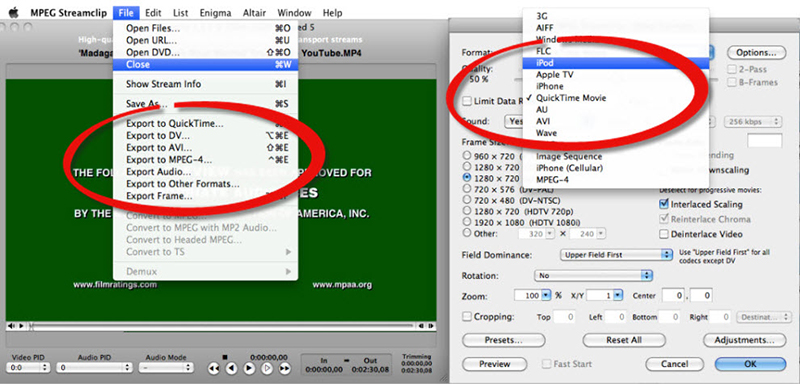
3.2: តើធ្វើដូចម្តេចដើម្បីចូលរួម, trim បង្វិលឯកសារ ដែលប្រើ streamclip MPEG
ការកែសម្រួលឯកសារវីដេអូមួយនេះគឺមានប្រយោជន៍ខ្លាំងណាស់ប្រសិនបើអ្នកត្រូវតែផ្នែកខ្លះនៃឯកសារវីដេអូឬអ្នកត្រូវការវាដែលបានកែប្រែបន្តិច។ ប្រតិបត្ដិការដូចជាការចូលរួម, ការកាត់បន្ថយឬការបង្វិលវីដេអូនេះអាចត្រូវបានធ្វើបានយ៉ាងងាយស្រួលជាមួយកម្មវិធី MPEG Streamclip ។ អ្វីទាំងអស់ដែលអ្នកត្រូវធ្វើគឺចូលដំណើរការម៉ឺនុយកែសម្រួលហើយបន្ទាប់មកជ្រើសមុខងារដែលចង់បាន។ វាត្រូវបានកាត់បន្ថយកាត់បន្ថយឬច្បាប់ចម្លង, អ្នកគ្រាន់តែត្រូវការជ្រើសពួកវាហើយបន្ទាប់ពីនោះ, ជ្រើសផ្នែកដែលអ្នកចង់បានដើម្បីដំណើរការទាំងការចាប់ផ្តើមនិងបញ្ចប់, បន្ទាប់មករង់ចាំសម្រាប់ដំណើរការដើម្បីបញ្ចប់។
ប្រសិនបើអ្នកចង់ចូលរួមឬការបង្វិលខ្សែភាពយន្ដរបស់អ្នកបន្ទាប់មកអ្នកត្រូវចូលទៅកាន់ម៉ឺនុយបញ្ជីបន្ទាប់មកជ្រើសជម្រើសបញ្ជីបាច់។ ជម្រើសនេះអនុញ្ញាតឱ្យអ្នកដើម្បីដំណើរការឯកសារច្រើនក្នុងពេលតែមួយហើយនោះជាអ្វីដែលយើងត្រូវការនៅចំណុចនេះ។ អ្នកគ្រាន់តែត្រូវការដើម្បីបន្ថែមឯកសារពីរឬច្រើនដែលអ្នកចង់ចូលរួមនិងបន្ទាប់មកពិនិត្យមើលជម្រើសនៃការចូលរួមឯកសារទាំងអស់។ ពីបង្អួចនេះអ្នកអាចជ្រើសដើម្បីនាំចេញទៅជាទ្រង់ទ្រាយផ្សេងគ្នា, ការបម្លែងឬ demuxing ដែលមានលក្ខណៈពិសេសមានប្រយោជន៍ខ្លាំងណាស់ទាំងអស់។
នៅពេលដែលវាមកដល់ការបង្វិលវីដេអូ, អ្វីដែលមានគ្រាន់តែជាការធម្មតាដូចជា។ គ្រាន់តែចូលដំណើរការម៉ឺនុយកែសម្រួលជ្រើសបង្វិលវីដេអូហើយអ្នកនឹងទទួលរបៀបបង្វិលផ្សេងគ្នាពីរនាក់, CW និង CCW ។
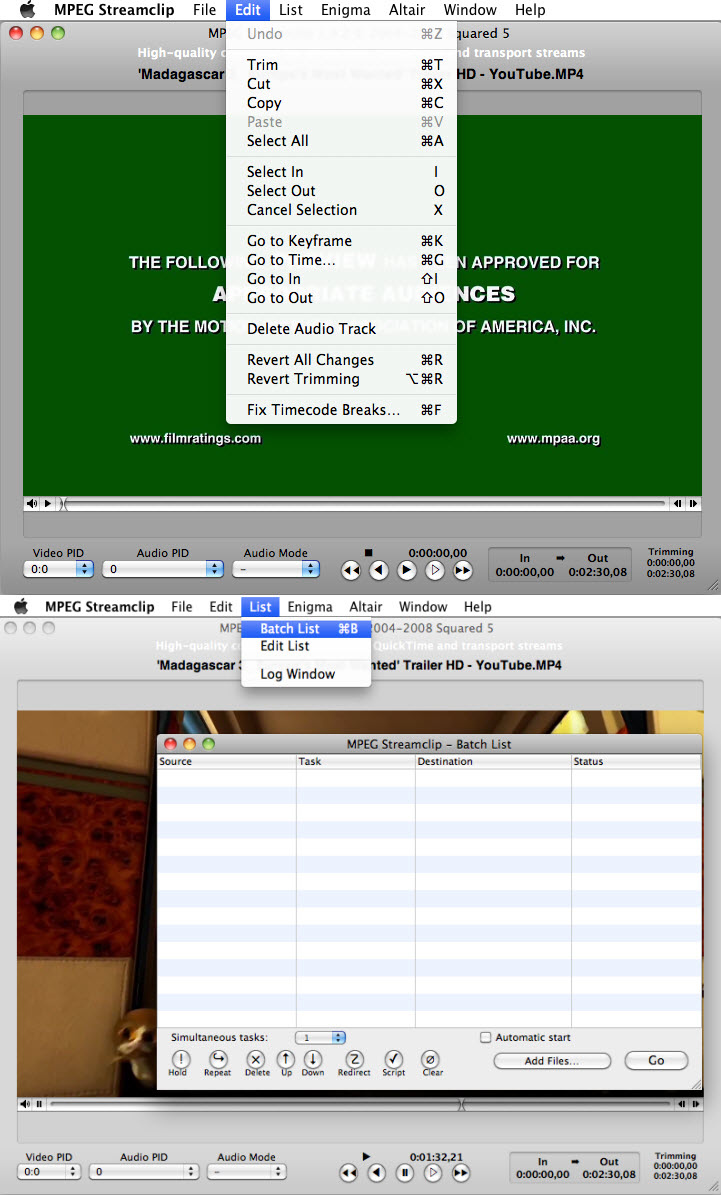
3.3: លក្ខណៈពិសេសបន្ថែមទៀត
ផ្នែកទី 4: ជម្មើសជំនួស MPEG ផ្សេងទៀត Streamclip
# 1 ។ ហ្វ្រាំងដៃ
ហ្វ្រាំងដៃ គឺជាជម្រើសល្អសម្រាប់ទិដ្ឋភាពនៃ MPEG Streamclip ការបម្លែង, ដូចដែលវាបាននាំមកនូវការគាំទ្រសម្រាប់ជួរធំទូលាយមួយនៃទ្រង់ទ្រាយដូចកូឌិកជាច្រើន។ វាធ្វើការផងដែរជាមួយនឹងជាច្រើននៃទ្រង់ទ្រាយខណៈពេលដែលវាបាននាំមកនូវការគាំទ្រពេញលេញដែរសម្រាប់ Mac OS X, ប្រព័ន្ធប្រតិបត្តិការ Windows និង Linux ។

# 2 ។ FFmpeg
FFmpeg បាននាំមកនូវដំណោះស្រាយដែលល្អបំផុតក្នុងការបម្លែង, កំណត់ត្រានិងវីដេអូស្ទ្រីមអូឌីយ៉ូផងដែរ។ វាបានភ្ជាប់មកជាមួយនឹងកញ្ចប់ libavcoded អូឌីយ៉ូដែលមានបណ្ណាល័យវីដេអូមួយនិងកូឌិកល្អ។ កម្មវិធីនេះគឺមានប្រយោជន៍សម្រាប់ការបម្លែង, muxing, demuxing ត្រងនិងការផ្សាយផងដែរ។

គន្លឹះ: MPEG ដែល Streamclip សំណួរគេសួរញឹកញាប់និងដំណោះស្រាយ
1: ខ្ញុំមិនអាចដំណើរការជា AVI, FLV និងប្រភេទ MKV
មួយ: ដំណោះស្រាយចំពោះបញ្ហានេះគឺសាមញ្ញណាស់។ អ្នកនឹងត្រូវដំឡើងកម្មវិធីជំនួយ Perian ក្នុងកម្មវិធីដែលនឹងអនុញ្ញាតឱ្យអ្នកប្រើឯកសារទាំងនេះភ្លាមទេ។ អ្នកអាចរកវាបាននៅ ទីនេះ ។
2: សមាសភាគ MPEG-2 របស់ការចាក់សារថ្មី MPEG ដែល Streamclip បំពេញមុខងារក្រោមការពិបាកនិងភ្នំតោតោ
មួយ: ប្រសិនបើអ្នកទើបធ្វើឱ្យទាន់សម័យទៅនឹងភ្នំតោឬតោ, បន្ទាប់មកសមាសភាគ MPEG-2 នឹងឈប់ធ្វើការ។ វិធីល្អបំផុតដើម្បី oversome បញ្ហានេះគឺដើម្បីគ្រាន់តែដំឡើងកំណែបេតានេះពី ទីនេះ ។ ការនេះនឹងសរសេរជាន់លើបញ្ហានិងដោះស្រាយវាភ្លាម។
3: MPEG ដែល Streamclip មិនចាប់ផ្តើម
មួយ: អ្នកត្រូវតែពិនិត្យមើលប្រសិនបើ QuickTime គឺត្រូវបានកំពុងធ្វើការយ៉ាងត្រឹមត្រូវ។ QuickTime គឺត្រូវបានទាមទារនៅក្នុងលំដាប់សម្រាប់ MPEG ដែល Streamclip ដើម្បីរត់ឱ្យបានត្រឹមត្រូវ, ដូច្នេះអ្នកប្រហែលជាចង់ដំឡើងវាឡើងវិញបន្ទាប់មកចាប់ផ្ដើមកម្មវិធី។
4: មិនអាចបើកឬទាញយកវីដេអូពីគេហទំព័រ YouTube
មួយ: កំណែបែតាបានផ្តល់នូវ MPEG Streamclip ដើម្បីបើកស្ទ្រីមសមត្ថភាពគេហទំព័រ YouTube នេះប៉ុន្តែចាប់តាំងពីវាជាការត្រឹមតែធ្វើការងារនៅក្នុងកំណែរីកចំរើនមួយចំនួននៃលក្ខណៈពិសេសនេះគឺខូច។ ប្រសិនបើអ្នកកំពុងជួបប្រទះបញ្ហានេះអ្នកគួរតែព្យាយាមដើម្បីបើកវីដេអូ YouTube ផ្សេងទៀតឬរង់ចាំរហូតដល់មានជំនាន់ថេរថ្មីត្រូវបានចេញផ្សាយ។
5: Dreambox មិនធ្វើការ
មួយ: ក្នុងគោលបំណងដើម្បីប្រើ Dreambox អ្នកត្រូវតែបន្ថែមអាសយដ្ឋាន IP របស់ប្រអប់និងពាក្យសម្ងាត់នៅក្នុងបង្អួចចំណង់ចំណូលចិត្ត។ តែដោយការធ្វើនេះអ្នកនឹងអាចទទួលបាន Dreambox ដែលទទួលស្គាល់ដោយ MPEG Streamclip និងប្រើមុខងារថតនេះ។
ដូចដែលអ្នកអាចមើលឃើញ, មានបញ្ហាមួយចំនួនអំពីការធ្វើការ MPEG ដែល Streamclip មាន។ ប្រសិនបើអ្នកចង់បម្លែងវីដេអូ / អូឌីយ៉ូ, ទាញយកវីដេអូលើបណ្តាញឬដុតវីដេអូទៅឌីវីឌី, iSkysoft កម្មវិធីបម្លែង iMedia ពិសេស ត្រូវតែជាដំណោះស្រាយល្អបំផុតរបស់អ្នក។




